
Modell
SyncMaster 700TSn, 820TSn
Sprache auswählen
Programminstallation PDF-Handbücher Registrierung
Sicherheitshinweise
Einführung
Anschlussmöglichkeiten
Verwenden der Software
Einstellen des Monitors
Fehlerbehebung
Technische Daten
Informationen
Anhang
© 2007 Samsung Electronics Co., Ltd. Alle Rechte vorbehalten.

Sicherheitshinweise
Zeichenerklärung
Ein/Aus
Installation
Reinigen
Anderes
Handbuch für den
Netzanschluss
Einführung
Anschlussmöglichkeiten
Verwenden der Software
Einstellen des Monitors
Fehlerbehebung
Technische Daten
Informationen
Anhang
Sprache auswählen Startseite
Modell
SyncMaster 700TSn, 820TSn
Farbe und Aussehen des Geräts sind modellabhängig, und jederzeitige Änderungen der technischen Daten des
Geräts zum Zweck der Leistungssteigerung sind vorbehalten.
Sicherheitshinweise
Zeichenerklärung
Bitte lesen Sie die folgenden Sicherheitshinweise sorgfältig durch, um Schäden an Personen oder
Gegenständen zu vermeiden.
Warnung / Vorsicht
Nichtbeachtung der mit diesem Symbol gekennzeichneten Anweisungen könnte zu
Körperverletzungen oder Schaden an Geräten führen.
Zeichenerklärung
Verboten Wichtig: Muß stets gelesen und verstanden werden
Nicht auseinanderbauen Ziehen Sie den Netzstecker aus der Steckdose
Nicht berühren Zur Vermeidung von elektrischem Schlag erden
Ein/Aus
Wenn der Monitor über einen längeren Zeitraum nicht benutzt wird, stellen Sie Ihren PC auf DPM.
Wenn Sie einen Bildschirmschoner benutzen, stellen Sie auf aktiven Bildschirmmodus.
Die gezeigten Bilder dienen nur als Referenz, und sie sind nicht in allen Fällen (oder Ländern) relevant.
Benutzen Sie keinen schadhaften oder locker sitzenden Stecker.
Ein defektes Gerät könnte elektrischen Schlag oder Feuer verursachen.
z
Ziehen Sie den Stecker nicht am Kabel heraus und berühren Sie den
Stecker nicht mit nassen Händen.
Ein defektes Gerät könnte elektrischen Schlag oder Feuer verursachen.
z

Benutzen Sie nur einwandfrei geerdete Netzstecker und Steckdosen.
Unsachgemäße Erdung könnte zu elektrischem Schlag oder Beschädigung
z
der Geräte führen. (Nur Geräte der Klasse I)
Stecken Sie den Netzstecker in die Steckdose, und stellen Sie
sicher, dass er fest in der Steckdose sitzt.
Wackelkontakte können Brände verursachen.
z
Biegen Sie Netzstecker und Kabel nicht übermäßig und stellen Sie
keine schweren Objekte darauf, die Schaden verursachen könnten.
Ein defektes Gerät könnte elektrischen Schlag oder Feuer verursachen.
z
Schließen Sie nicht zu viele Verlängerungskabel oder Netzstecker
an eine Steckdose an.
Dies könnte ein Feuer verursachen.
z
Ziehen Sie den Netzstecker niemals bei eingeschaltetem Monitor
aus der Steckdose.
Durch das Herausziehen kann eine Spannungsspitze auftreten, die den
z
Monitor beschädigt.
Verwenden Sie niemals den Netzstecker, wenn Stecker oder
Steckdose staubig sind.
Wenn Stecker oder Dosenteil des Netzkabels staubig sind, müssen Sie es
z
mit einem sauberen Tuch reinigen.
Durch Verwendung des Netzkabels mit staubigem Stecker oder Dosenteil
z
können Stromschläge oder Brände verursacht werden.
Wenn Sie das Gerät vom Stromnetz trennen möchten, müssen Sie
den Netzstecker aus der Dose ziehen. Deshalb muss der
Netzstecker jederzeit leicht erreichbar sein.
Dies könnte elektrischen Schlag oder Feuer verursachen.
z
Installation
Wenden Sie sich an den autorisierten Kundendienst, wenn der Monitor an einem Ort mit hoher
Konzentration an Staubpartikeln, außergewöhnlich hoher oder geringer Raumtemperatur, extrem

hoher Luftfeuchtigkeit, in unmittelbarer Nähe zu chemischen Lösungsmitteln oder für den
Dauerbetrieb, z.B. auf Bahn- oder Flughäfen, aufgestellt werden soll.
Nicht fachgerechte Aufstellung kann zu schweren Schäden am Monitor führen.
Stellen Sie Ihren Monitor an einen möglichst staubfreien Ort mit
niedriger Luftfeuchtigkeit.
Andernfalls könnte es im Monitor zu einem elektrischen Kurzschluß oder
z
Feuer kommen.
Lassen Sie den Monitor nicht fallen, wenn Sie seinen Standort
verändern.
Es könnte Schaden am Gerät oder Körperverletzungen verursachen.
z
Stellen Sie den Monitorfuß so in einer Vitrine oder einem Regal auf,
dass der Fuß nicht über die Standfläche hinausragt.
Das Gerät darf nicht herunterfallen, da dies zu Schäden am Gerät und
z
Verletzungsgefahr führen kann.
Stellen Sie das Gerät nicht auf eine instabile oder zu schmale
Fläche.
Stellen Sie das Gerät auf eine ebene, stabile Fläche, so dass es nicht
z
herunterfallen und jemanden (vor allem Kinder) verletzen kann.
Stellen Sie das Gerät nicht auf den Fußboden.
Es könnte jemand, vor allem Kinder, darüber fallen.
z
UM DIE AUSBREITUNG VON FEUER ZU VERHINDERN, SORGEN SIE
DAFÜR, DASS DAS GERÄT NIEMALS MIT KERZEN ODER OFFENEM
FEUER IN BERÜHRUNG KOMMT.
Andernfalls kann ein Brand verursacht werden.
z
Halten Sie das Netzkabel von Heizgeräten fern.
Eine geschmolzene Isolierung kann einen elektrischen Schlag oder Brand
z
verursachen.
Stellen Sie das Gerät nicht an schlecht belüfteten Orten, wie z.B. in
Regalen oder Schränken, auf.
Jede Erhöhung der Innentemperatur des Geräts kann einen Brand
z
verursachen.

Setzen Sie den Monitor vorsichtig ab.
Er könnte sonst beschädigt werden oder zerbrechen.
z
Stellen Sie den Monitor nicht mit dem Bildschirm nach unten ab.
Die TFT-LCD-Oberfläche könnte sonst beschädigt werden.
z
Die Wandhalterung muss von qualifiziertem Fachpersonal installiert
werden.
Eine Installation durch unqualifizierte Personen kann zu Verletzungen
z
führen.
Verwenden Sie dafür stets das in der Bedienungsanleitung angegebene
z
Montageelement.
Stellen Sie das Gerät in einiger Entfernung von der Wand auf, um
eine ausreichende Belüftung zu gewährleisten.
Mangelnde Belüftung kann die Innentemperatur des Produkts erhöhen,
z
was zu einer Verkürzung der Lebensdauer der Komponente und zu einer
verringerten Leistung führen kann.
Halten Sie die Verpackungsfolien (Tasche) von Kindern fern.
Spielende Kinder können an der Kunststofffolie (Tasche) ersticken.
z
Reinigen
Wenn Sie das Monitorgehäuse oder die Oberfläche der TFT-LCD reinigen, wischen Sie sie mit
einem angefeuchteten weichen Tuch ab.
Sprühen Sie Reinigungsmittel nicht direkt auf den Monitor.
Dies könnte Schäden, elektrischen Schlag oder Feuer verursachen.
z
Benutzen Sie das empfohlene Reinigungsmittel mit einem weichen
Tuch.

Wenn das Verbindungsstück zwischen dem Stecker und dem Stift
staubig oder schmutzig ist, reinigen Sie es sorgfältig mit einem
trockenen Tuch.
Ein verschmutztes Verbindungsstück kann elektrischen Schlag oder Feuer
z
verursachen.
Ziehen Sie vor dem Reinigen des Geräts den Netzstecker.
Andernfalls kann ein elektrischer Schlag oder Brand verursacht werden.
z
Ziehen Sie den Netzstecker aus der Steckdose, und wischen Sie das
Gerät mit einem weichen, trockenen Tuch ab.
Verwenden Sie keine Chemikalien wie Wachs, Benzol, Alkohol, Verdünner,
z
Insektizide, Luftverbesserer, Schmiermittel oder Reinigungsmittel.
Anderes
Entfernen Sie die Abdeckung (oder hintere Abdeckung) nicht.
Ein defektes Gerät könnte elektrischen Schlag oder Feuer verursachen.
z
Überlassen Sie die Wartung qualifiziertem Fachpersonal.
z
Sollte Ihr Monitor nicht normal funktionieren - besonders wenn er
ungewöhnliche Geräusche oder Gerüche abgibt -, ziehen Sie sofort
den Netzstecker heraus und setzen Sie sich mit einem
Vertragshändler oderKundendienst in Verbindung.
Ein defektes Gerät könnte elektrischen Schlag oder Feuer verursachen.
z
Halten Sie das Gerät von Orten fern, an denen es mit Öl, Rauch oder
Feuchtigkeit in Berührung kommen kann. Stellen Sie das Gerät nicht
in Fahrzeugen auf.
Nichtbeachtung dieser Verhaltensmaßregel könnte zu elektrischem Schlag
z
oder Feuer führen.
Der Monitor darf auf keinen Fall in der Nähe von Wasser oder im Freien
z
betrieben werden, wo er Schnee oder Regen ausgesetzt sein könnte.
Wird der Monitor fallen gelassen oder das Gehäuse beschädigt,
schalten Sie den Monitor aus und ziehen den Netzstecker. Setzen
Sie sich dann mit dem Kundendienstzentrum in Verbindung.
Es kann zu Funktionsstörungen des Monitors kommen, die einen
z
elektrischen Schlag oder einen Brand verursachen.

Bewegen Sie den Monitor nicht nach rechts oder links, indem Sie
diesen am Signalkabel festhalten.
Dies könnte aufgrund von Kabelbeschädigung Funktionsausfall,
z
elektrischen Schlag oder Feuer verursachen.
Decken Sie nichts über die Lüftungsöffnungen des
Monitorgehäuses.
Unzureichende Belüftung könnte Funktionsausfall oder Feuer verursachen.
z
Stellen Sie keine Wasserbehälter, chemischen Produkte oder
kleinen Gegenstände aus Metall auf den Monitor.
Nichtbeachtung dieser Verhaltensmaßregel könnte zu elektrischem Schlag
z
oder Feuer führen.
Wenn Fremdkörper ins Innere des Monitors gelangt sind, ziehen Sie das
z
Netzkabel und wenden sich an das Kundendienstzentrum.
Halten Sie das Gerät von entflammbaren chemischen Sprays und
brennbaren Stoffen fern.
Dies könnte eine Explosion oder Feuer verursachen.
z
Schieben Sie niemals etwas Metallenes in die Öffnungen des
Monitors.
Dies könnte elektrischen Schlag, Feuer oder Verletzungen verursachen.
z
Stecken Sie weder Metallgegenstände wie Werkzeuge, Kabel oder
Bohrer, noch leicht entflammbare Gegenstände wie Papier oder
Streichhölzer in die Belüftungsschlitze und die Kopfhörer-bzw. AVAnschlüsse.
Dadurch könnte ein elektrischer Schlag oder ein Brand verursacht werden.
z
Wenn Fremdsubstanzen oder Wasser in das Gerät eindringen, schalten
Sie es aus, ziehen Sie den Netzstecker, und benachrichtigen Sie den
Kundendienst.
Wenn permanent dasselbe Standbild auf dem Bildschirm angezeigt
wird, können Nachbilder oder verschwommene Flecken erscheinen.
Deshalb sollten Sie zum Energiesparmodus wechseln oder einen
z
Bildschirmschoner mit einem beweglichen Bild einstellen, wenn Sie für
längere Zeit nicht am Monitor arbeiten.
Stellen Sie Auflösung und Frequenz auf die für das Modell
optimalen Werte ein.

Durch eine ungeeignete Auflösung und Frequenz können Ihre Augen
z
geschädigt werden.
70 Zoll (177 cm) - 1920 x 1080
82 Zoll (207 cm) - 1920 x 1080
Halten Sie genügend Sitzabstand zum Monitor, da ständiges
Betrachten des Monitors aus zu geringer Entfernung die
Sehfähigkeit beeinträchtigen kann.
Um eine Überanstrengung der Augen zu vermeiden, sollten Sie nach
einer Stunde Arbeit am Monitor mindestens fünf Minuten Pause
machen.
Stellen Sie das Gerät nicht auf eine instabile, unebene Oberfläche
oder an einen Ort, der Vibrationen ausgesetzt ist.
Das Gerät darf nicht herunterfallen, da dies zu Schäden am Gerät und
z
Verletzungsgefahr führen kann. Bevor Sie den Monitor bewegen,
überprüfen Sie stets, ob alle Kabel, einschließlich des Antennenkabels und
den Kabeln zu den Peripheriegeräten abgezogen wurden.
Zum Transportieren des Monitors schalten Sie diesen aus, und
ziehen Sie das Netzkabel ab. Bevor Sie den Monitor bewegen,
überprüfen Sie stets, ob alle Kabel, einschließlich des
Antennenkabels und den Kabeln zu den Peripheriegeräten
abgezogen wurden.
Bei Zuwiderhandlung besteht die Gefahr von Kabelschäden oder
z
elektrischen Schlägen sowie Bränden.
Das Gerät sollte von mehr als zwei Personen getragen werden.
Wenn das Gerät herunterfällt, kann dies zu Fehlfunktionen oder
z
Verletzungen führen.
Stellen Sie das Gerät außerhalb der Reichweite von Kindern auf, da
diese daran ziehen und es dabei beschädigen könnten.
Wenn das Gerät herunterfällt, kann dies zu schweren Verletzungen bis hin
z
zum Tod führen.
Wenn Sie das Gerät für einen längeren Zeitraum nicht verwenden,
ziehen Sie den Netzstecker ab.
Anderenfalls kann dies zu übermäßiger Wärmeabstrahlung durch den
z
abgelagerten Schmutz führen oder eine beschädigte Isolierung einen
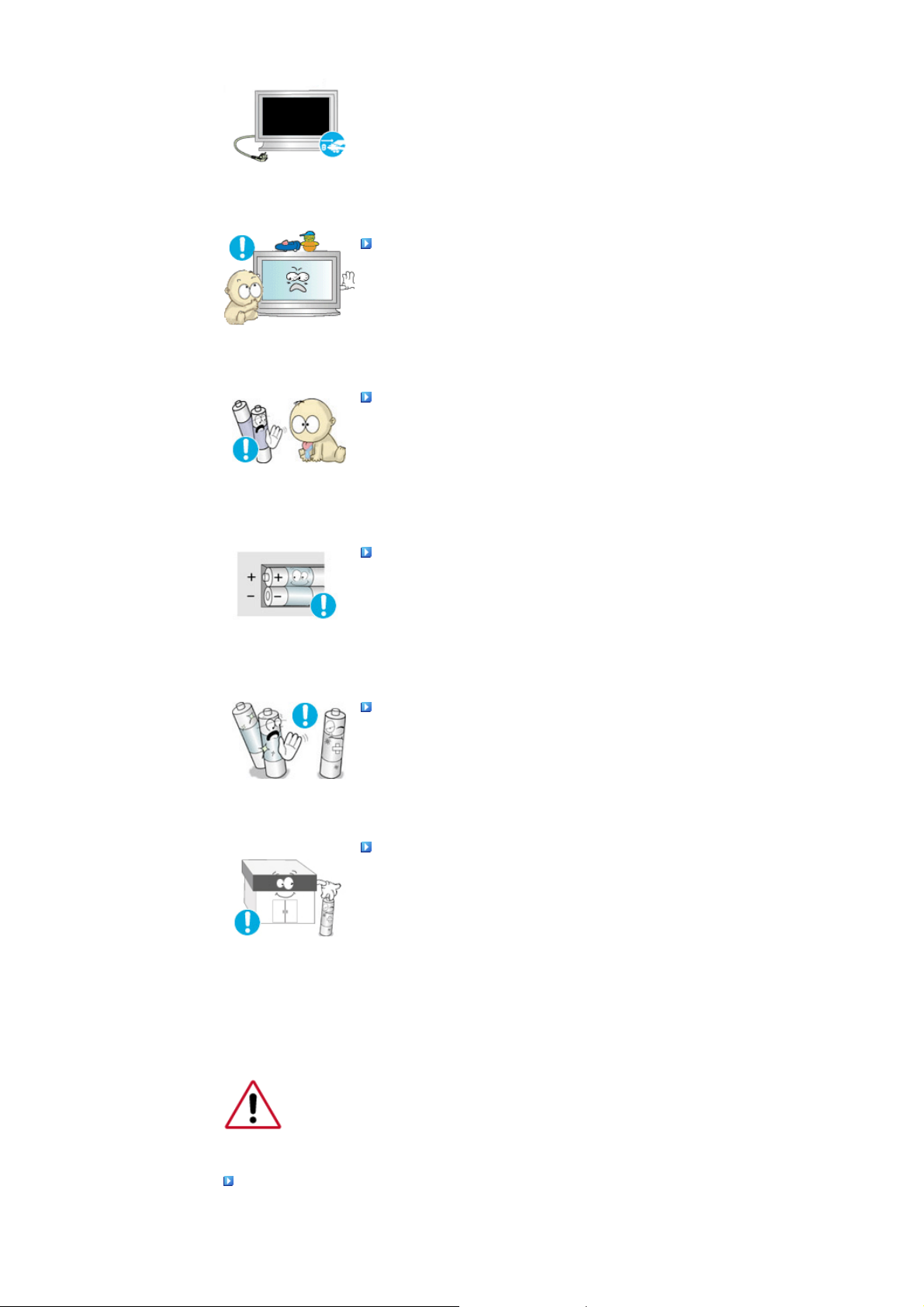
elektrischen Schlag oder einen Brand verursachen.
Stellen Sie keine Objekte auf das Gerät, die für Kinder interessant
sein könnten.
Kinder könnten versuchen, auf das Gerät zu steigen, um an diese Objekte
z
zu gelangen. Das Gerät könnte herunterfallen und dabei Verletzungen
verursachen, die u.U. zum Tode führen können.
Wenn Sie die Batterien aus der Fernsteuerung entfernen, darauf
achten, dass diese nicht in die Hände von kleinen Kindern gelangen
und verschluckt werden. Batterien außerhalb der Reichweite von
Kindern aufbewahren.
Falls eine Batterie verschluckt wird, sofort einen Arzt aufsuchen.
z
Achten Sie beim Austausch der Batterien auf die korrekte Polarität
(+/-). Angaben zur Polarität befinden sich auf dem Batteriehalter.
Bei falscher Polarität kann sich die Batterie erhitzen, explodieren oder
z
auslaufen. Es besteht die Gefahr von Bränden, Verletzungen oder
Sachschäden durch auslaufende Batterieflüssigkeit.
Nur spezifizierte Standardbatterien verwenden. Verwenden Sie nicht
neue und gebrauchte Batterien gemeinsam.
Kann sich die Batterie erhitzen, explodieren oder auslaufen. Es besteht die
z
Gefahr von Bränden, Verletzungen oder Sachschäden durch auslaufende
Batterieflüssigkeit.
Batterien und Akkus sind Sondermüll und werden wiederverwertet.
Für das Zuführen der verbrauchten Batterien und Akkus zum
Recycling ist der Kunde als Verbraucher der Batterien
verantwortlich.
Der Kunde kann die verbrauchten Batterien und Akkus bei einem
z
öffentlichen Recycling-Center oder einem Händler, der den gleichen
Batterie- bzw. Akkutyp führt, abgeben.
Handbuch für den Netzanschluss
Lesen Sie die folgenden Anweisungen unbedingt sorgfältig durch. Anderenfalls kann es zu
z
Todesfällen, schweren Verletzungen oder zu einem Brand kommen.
Handbuch für den Netzanschluss
Ehe Sie das Gerät anschließen, vergewissern Sie sich hinsichtlich der Anforderungen an das Netz am
z
Aufstellort.

Wenn Sie das Gerät in einem Bereich anschließen möchten, dessen Netzumgebung (Netzkabel,
Netzsteckdose, Sicherung usw.) hinsichtlich Leistung und Stromstärke schwächer ausgelegt ist, als in
der Elektrospezifikation des jeweiligen Geräts angegeben, müssen Sie einen gesonderten
Leistungstransformator installieren, der den Anforderungen gemäß der Tabelle "Elektrische Nenndaten"
entspricht.
Die Kosten hierfür sollten Sie dem Verbraucher in Rechnung stellen.
Schließen Sie das Gerät an einen eigenen Stromanschluss und nicht an eine Mehrfach-Steckerleiste mit
z
Verlängerungskabel an.
Wenn Sie eine Mehrfach-Steckerleiste mit Verlängerungskabel verwenden müssen, informieren Sie sich
in Tabelle "Elektrische Nenndaten" über den Stromverbrauch, und verwenden Sie nur eine
Mehrfachsteckdose deren elektrische Leistungsdaten höher als die Gesamtleistung aller
angeschlossenen Geräte ist.
Verwenden Sie nur Hochleistungsverlängerungskabel.
z
Verwenden Sie ein Netzkabel für einen Nennstrom von 12,5 A oder mehr.
Nennstrom von Netzstecker/Kabel/Geräteanschluss
Verwenden Sie ein Netzkabel für 12,5 A oder mehr.
z
Hinweis
• Informationen hierzu finden Sie bei der Sicherheitsspezifikation des Kabels.
UL-Spezikation – Verwenden Sie ein Netzkabel der Stärke 14 AWG oder besser.
z
KS-Spezikation – Verwenden Sie ein Netzkabel der Stärke 20.SQ oder besser.
z
IEC-Spezikation – Verwenden Sie ein Netzkabel der Stärke 2,5 SQ oder besser.
z
Nennleistungen (Messung des Stromverbrauchs auf der Grundlage von 82 Zoll)
Eingangsspannung/-
frequenz
Stromverbrauch
(A)
Leistungsauf-nahme
(W)
Ausgangsleistung (W)
100 V / 50 Hz 9,649 971
240 V / 50 Hz 3,864 918
100 V / 60 Hz 9,659 970
240 V / 60 Hz 3,891 919
90 V / 50 Hz 10,447 945
100 V / 50 Hz 9,260 933
240 V / 50 Hz 3,766 898
254 V / 50 Hz 3,555 886
90 V / 60 Hz 10,483 945
100 V / 60 Hz 9,281 933
240 V / 60 Hz 3,754 889
254 V / 60 Hz 3,572 886
12,75 (Max. Audio-
Ausgangsleistung)
12,75 (Max. Audio-
Ausgangsleistung)
12,75 (Max. Audio-
Ausgangsleistung)
12,75 (Max. Audio-
Ausgangsleistung)
1,59 (1/8 W Max.
Ausgangsleistung)
1,59 (1/8 W Max.
Ausgangsleistung)
1,59 (1/8 W Max.
Ausgangsleistung)
1,59 (1/8 W Max.
Ausgangsleistung)
1,59 (1/8 W Max.
Ausgangsleistung)
1,59 (1/8 W Max.
Ausgangsleistung)
1,59 (1/8 W Max.
Ausgangsleistung)
1,59 (1/8 W Max.
Ausgangsleistung)
© 1995~2008 SAMSUNG. ALL Rights Reserved
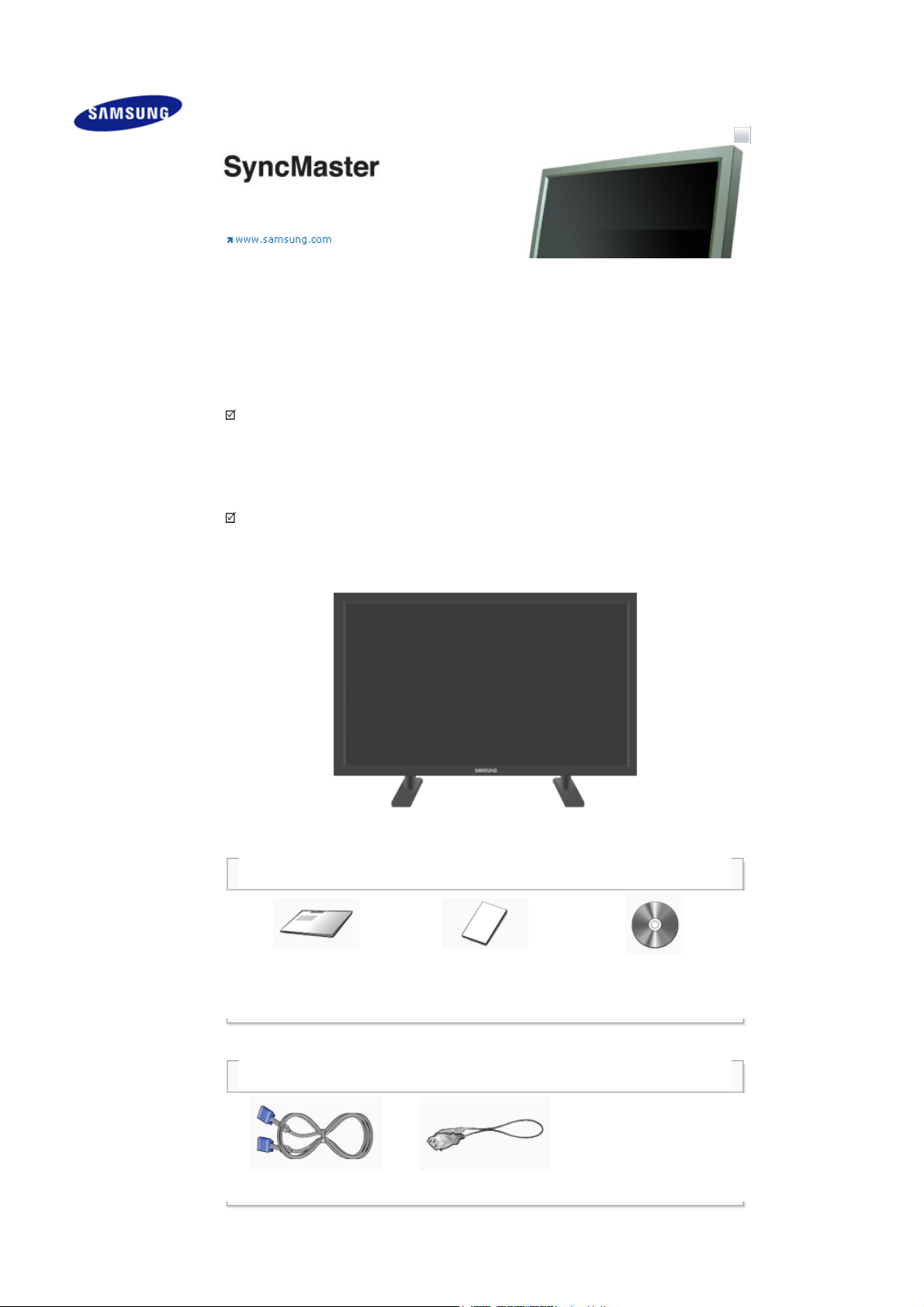
Sicherheitshinweise
Einführung
Lieferumfang
Der Monitor
Bauplan
Anschlussmöglichkeiten
Verwenden der Software
Einstellen des Monitors
Fehlerbehebung
Technische Daten
Informationen
Anhang
Sprache auswählen Startseite
Modell
SyncMaster 700TSn, 820TSn
Farbe und Aussehen des Geräts sind modellabhängig, und jederzeitige Änderungen der technischen Daten des
Geräts zum Zweck der Leistungssteigerung sind vorbehalten.
Einführung
Lieferumfang
Hinweis
• Bitte überprüfen Sie, daß die folgenden Teile mit dem Monitor mitgeliefert wurden.
Sollten Teile fehlen, wenden Sie sich an Ihren Händler.
Wenden Sie sich an einen Händler in Ihrer Nähe, um optionale Artikel zu kaufen.
Hinweis
• Stellen Sie das Gerät nicht auf den Fußboden.
Bedienungsanleitung
Anleitung zum schnellen
Aufstellen
(Nicht in allen Gebieten
Monitor
Garantiekarte
erhältlich)
Benutzerhandbuch,
MDC-Software,
MagicInfo-Software
Kabel
D-Sub-Kabel Netzanschlußkabel

Anderes
Tasten der Fernsteuerung
Separat erhältlich
Wandmontageset DVI-Kabel BNC-Kabel
LAN-Kabel
Vorderseite
Batterien (AAA X 2)
(Nicht in allen Gebieten
erhältlich)
BNC-auf-RCA-
Adapterstecker
Der Monitor
1) MENU
Drücken Sie diese Taste, um das OSD-Menü zu öffnen und das hervorgehobene Menüelement zu
aktivieren.
2) Auf/Ab-Taste
Wenn das Menü zur Bildschirmeinstellung aktiv ist: Schließen Sie mit der Exit-Taste (Ende) den
Menübildschirm oder das Einstellungsmenü.
3) Links/Rechts-Taste / Lautstarke -Taste
Drücken Sie diese Taste, um vertikal von einem Menübefehl zum nächsten zu wechseln oder die Werte für
das ausgewählte Menü anzupassen.
4) ENTER
Diese Tasten dienen dazu, Optionen auf dem Menü hervorzuheben und einzustellen.
5) SOURCE
Schaltet die LED für Eingangssignal ein, das zurzeit angezeigt wird.
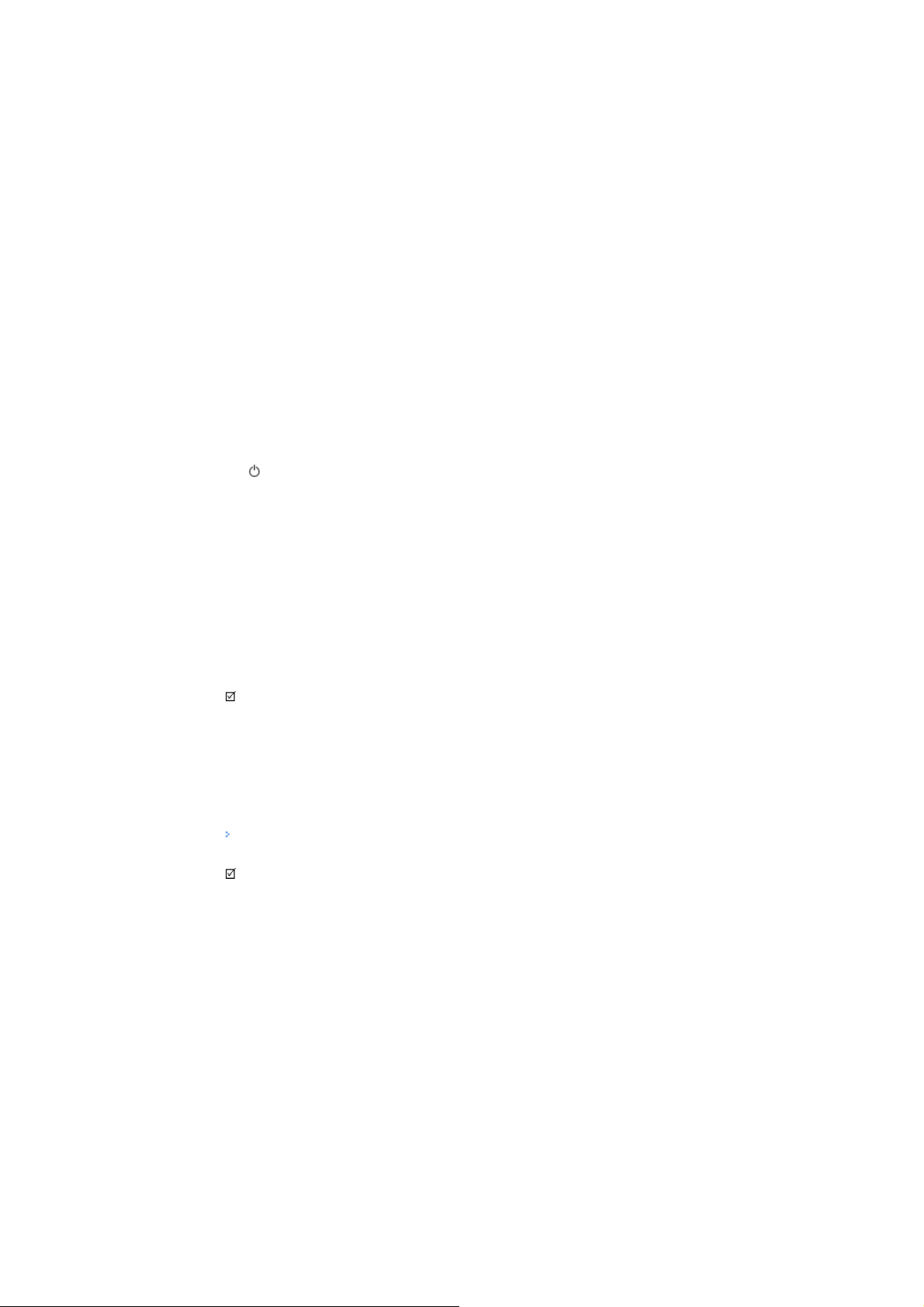
Die Quelle kann nur auf externe Geräte umgeschaltet werden, die derzeit an den Monitor angeschlossen
sind.
[PC] → [BNC] → [DVI] → [AV] → [S-Video] → [Component] → [HDMI] → [MagicInfo]
>> Klicken Sie hier, um sich die Animation anzusehen.
6) PIP
Jedes Mal, wenn Sie diese Taste drücken, ändert sich die Signalquelle des PIP-Fensters.
Eine Überschneidung mehrerer PIPs auf dem Bildschirm war nicht möglich, weil BNC und die Komponente
denselben Anschluss verwenden.
>>Klicken Sie hier, um sich die Animation anzusehen.
•
PC
AV / S-Video / Komp. / HDMI Modus
•
BNC
AV / S-Video / HDMI Modus
•
DVI
AV / S-Video / Komp. / DVI-Video / HDMI / HDMI Modus
•
AV / S-Video
PC / BNC / DVI Modus
•
Komp.
PC / DVI Modus
•
HDMI
PC / BNC Modus
7)
Netzschalter
ücken Sie diese Taste, um den Monitor ein- und auszuschalten.
8) Helligkeitssensor
Die Funktion Helligkeitssensor erkennt mithilfe eines Helligkeitssensors automatisch die
Umgebungshelligkeit und stellt die Helligkeit des Geräts entsprechend ein.
9) Stromversorgungsanzeige
Leuchtet, wenn Sie die Stromversorgung einschalten. Siehe Technische Daten
10) Fernsteuerungssensor
Richten Sie die Fernsteuerung auf diesen Punkt auf dem Monitor.
Hinweis
• Genauere Informationen zur Energiesparfunktion sind im Handbuch unter PowerSaver
(Energiesparfunktion) aufgeführt. Um Energie zu sparen, schalten Sie den Monitor ab, wenn Sie ihn nicht
benutzen oder wenn Sie Ihren Arbeitsplatz für längere Zeit verlassen.
Rückseite
Hinweis
• Ausführliche Informationen in Bezug auf Kabelverbindungen finden Sie im Abschnitt Anschließen von
Kabeln unter Aufstellen. Die Konfiguration an der Rückseite des Monitors variiert leicht abhängig vom
jeweils verwendeten Monitormodell.

1) POWER IN (Signalbuchse)
Netzkabel (Anschluss an Monitor und
Wandsteckdose)
2) REMOTE OUT/IN
Sie können eine Kabelfernbedienung
verwenden, nachdem Sie diese an das
Fernsehgerät angeschlossen haben.
3) RS232C OUT/IN (Serieller ANSCHLUSS
RS232C)
MDC (Multiple Display Control)-ProgrammAnschluss
4) DVI / PC / HDMI IN [HDMI/PC/DVI/BNC
AUDIO IN] (PC-/DVI-/BNC/Audioanschluss (Eingang))
5) DVI / PC / HDMI IN [HDMI]
Schließen Sie den HDMI-Anschluss auf der
Rückseite Ihres Monitors mit einem HDMIKabel an den HDMI-Anschluss Ihres digitalen
Ausgabegeräts an.
6) DVI / PC / HDMI IN [RGB] (PC-VideoAnschlussbuchse)
Verwenden des 15-polig, D-Sub – PC-Modus
(Analog PC)
7) DVI / PC / HDMI IN [DVI(HDCP)] (PCVideo-Anschlussbuchse)
Verwenden des DVI-D an DVI-D – DVI-Modus
(Digital PC)
8) COMPONENT AUDIO IN [L-AUDIO-R]
(Component-/Audioanschluss (Eingang))
9)
BNC/COMPONENT OUT [R/P
R
, G/Y, B/PB, H,
V] (BNC-Video-Anschlussbuchse /

Component-Anschlussbuchse(Ausgang))
RGB-3-Modus (Analog PC)-Anschluss: Anschluss
von R, G, B, H, V Port
- Component-Anschluss: Anschluss von P
Port
R, Y, PB-
10) BNC/COMPONENT IN [R/PR, G/Y, B/PB, H, V]
(BNC-Video-Anschlussbuchse / ComponentAnschlussbuchse(Eingang))
11) AV AUDIO IN [L-AUDIO-R] (MONITOR-AudioAnschlussbuchse (Eingang))
12) AV OUT [VIDEO](Video-Anschlussbuchse) :
AV-Modus (Ausgang)
13) AV IN [VIDEO](Video-Anschlussbuchse)
(Eingang)
14) AV OUT [S-VIDEO](S-VideoAnschlussbuchse) : S-Video-Modus
(Ausgang)
15) AV IN [S-VIDEO] (S-Video-Anschlussbuchse)
(Eingang)
16) AUDIO OUT [L-AUDIO-R] (MONITOR-AudioAnschlussbuchse (Ausgang))
AUDIO OUT zum Anschließen von PC, DVI, BNC
17) LAN (LAN-Anschlussbuchse)
18) USB (USB-Anschlussbuchse)
Kompatibel mit Tastatur, Maus und
Massenspeichergeräten.
Hinweis
• Die maximale Anzahl anschließbarer Monitore kann je nach Kabel, Signalquelle usw. unterschiedlich sein.
Bei Verwendung von entsprechend geschirmten Kabeln können bis zu 10 Monitore angeschlossen
werden.
Hinweis
• Beachten Sie die genaueren Informationen zu den Kabelverbindungen unter Anschließen des Monitors.
Tasten der Fernsteuerung
Hinweis
• Die Leistung der Fernbedienung kann von einem Fernsehgerät oder anderen elektronischen Geräten, die
in der Nähe des Monitors betrieben werden, beeinträchtigt werden; dabei kann es zu einer
Funktionsstörung aufgrund einer Überlagerung der Frequenz kommen.

1. ON / OFF
W
2. MagicInfo
3. MDC
4. LOCK
5. MagicInfotaste
6.+100 -/--
7. VOL
8. MUTE
9. TTX/MIX
10. MENU
11. ENTER
12. P.MODE
13. AUTO
14. ENTER/PRE-CH
15 . CH/P
16. SOURCE
17. INFO
18. EXIT
19. Auf-Ab Links-Rechts Taste
20. S.MODE
21. STILL
22. FM RADIO
23. P.SIZE
24. SRS
25. DUAL/MTS
26. PIP
27. SOURCE
28. SWAP
29. SIZE
30. RE
31. STOP
32. PLAY/PAUSE
33. FF
1) ON / OFF
Drücken Sie diese Taste, um den Monitor ein- und auszuschalten.
2) MagicInfo
MagicInfo-Schnellstarttaste.
3) MDC
MDC-Schnellstarttaste
4) LOCK
Mit dieser Taste werden alle Funktionstasten sowohl auf der Fernbedienung als auch am Monitor mit
Ausnahme der Netztaste und der Taste LOCK aktiviert oder deaktiviert.
5) MagicInfotaste
Verwenden Sie diese Tasten für MagicInfo.
• Alphabet/Ziffer: Verwenden Sie diese Tasten zum Eingeben von Website-Adressen.
• DEL: Verwenden Sie diese Taste als Rücktaste.
• SYMBOL: Verwenden Sie diese Taste zum Eingeben von Symbolen. (.O_-)
• ENTER: Verwenden Sie diese Taste zum Bestätigen von Eingaben.
6) +100 -/--
Drücken Sie diese Taste, um die Programme mit einer Nummer über 100 auszuwählen.
Zur Auswahl von z. B. Programm 121 drücken Sie erst „+100“, dann „2“ und dann „1“.
- Diese Funktion ist bei diesem Monitor nicht verfügbar.
7) VOL
Mit diesen Tasten bestimmen Sie außerdem die Audiolautstärke.
MUTE
8)
Die Audioausgabe wird vorrübergehend unterbrochen (stummgeschaltet).
Displayed on the lower left corner of the screen.

The audio resumes if MUTE or - VOL + is pressed in the Mute mode.
9)
10)
11)
Aktivieren Sie mit dieser Taste das hervorgehobene Menüelement.
12)
TTX/MIX
Fernsehsender bieten Informationen per Videotext an.
[TTX / MIX wird hauptsächlich in Europa verwendet. ]
MENU
Drücken Sie diese Taste, um das OSD-Menü zu öffnen und das hervorgehobene Menüelement zu
aktivieren.
ENTER
P.MODE
Wenn Sie diese Taste drücken, wird der aktuelle Modus unten mittig auf dem Bildschirm angezeigt.
AV / S-Video /Component Mode : P.MODE( Picture Mode )
Drücken Sie dann die Taste nochmals, um die verfügbaren vorkonfigurierten Modi zu durchlaufen.
( Dynamic Standard Movie Custom )
PC / DVI Mode : M/B ( MagicBright™ )
MagicBright bezeichnet eine neue Monitorfunktion, die eine optimierte Monitordarstellung ermöglicht, die
verglichen mit der Darstellung auf vorhandenen Monitoren doppelt so brillant und klar ist.
( Entertain Internet Text Custom )
13) AUTO
Mit der Auto-Taste wird der Bildschirm automatisch eingestellt.(PC)
Wenn Sie die Auflösung über das Bedienfeld ändern, wird die Autom. Einstellung-Funktion ausgeführt.
ENTER/PRE-CH
14)
Wenn Sie diese Taste drücken, wird der aktuelle Modus unten mittig auf dem Bildschirm angezeigt.
- Diese Funktion ist bei diesem Monitor nicht verfügbar.
CH/P
15)
Bei aktiviertem TV-Modus wählen Sie mit diesen Tasten die TV-Kanäle aus.
- Diese Funktion ist bei diesem Monitor nicht verfügbar.
SOURCE
16)
Schaltet die LED für Eingangssignal ein, das zurzeit angezeigt wird. Die Quelle kann nur auf externe Geräte
umgeschaltet werden, die derzeit an den Monitor angeschlossen sind.
INFO
17)
Informationen zum aktuellen Bild werden links oben auf dem Bildschirm angezeigt.
EXIT
18)
Drücken Sie diese Taste, um den Menübildschirm zu schließen.
19) Auf-Ab Links-Rechts Taste
Drücken Sie diese Tasten, um horizontal/vertikal von einem Menüpunkt zum nächsten zu wechseln oder die
Werte für das ausgewählte Menü einzustellen
20)
S.MODE
Wenn Sie auf diese Taste drücken, wird der aktuelle Audio-Modus in der unteren linken Bildschirmecke
angezeigt.
Der Monitor verfügt über einen integrierten HiFi-Audioverstärker.
Then push button again to circle through available preconfigured modes.
( Standard → Music → Movie → Speech → Custom )
21) STILL
Drücken Sie diese Taste einmal, um das Bild "einzufrieren". Drücken Sie sie erneut, um mit der normalen
Wiedergabe fortzufahren.
22) FM RADIO
Schaltet FM Radio (UKW) ein/aus.
Stellt im PC/DVI-Modus nur den KLANG auf UKW ein.
In Gebieten, wo das Signal schwach ist, können beim Empfang von FM RADIO Störungen auftreten.
Stellt im Modus einer allgemeinen VideoQUELLE UKW ein, wobei der Bildschirm ausgeschaltet wird.
- Diese Funktion ist bei diesem Monitor nicht verfügbar.
23) P.SIZE
Drücken Sie diese Taste, um die Bildschirmgröße zu verändern.
24)
SRS

SRS
25)
DUAL/MTS
DUAL-
STEREO/MONO, DUAL l / DUAL ll und MONO/NICAM MONO/NICAM STEREO können in Abhängigkeit
von der Fernsehnorm über die Taste DUAL auf der Fernbedienung beim Fernsehen eingestellt werden.
MTS-
Sie können den Modus MKT (Mehrkanalton) auswählen.
UKW-Stereo
- Diese Funktion ist bei diesem Monitor nicht verfügbar.
PIP
26)
Jedes Mal, wenn Sie diese Taste drücken, ändert sich die Signalquelle des PIP-Fensters.
SOURCE
27)
Schaltet die LED für Eingangssignal ein, das zurzeit angezeigt wird. (PIP)
Audiomodus MTS/S_Mode Standard
Mono Mono
Stereo
SAP
Mono ↔ Stereo
Mono ↔ SAP
Manuelles Umschalten
Mono
28) SWAP
Tauscht PIP- und Hauptbild-Inhalt.
Das Bild vom PIP-Fenster wird auf dem Hauptbildschirm und das Bild vom Hauptbildschirm wird im PIPFenster angezeigt.
SIZE
29)
Ermöglicht die Auswahl verschiedener Bildgrößen.
30)
REW
Rücklauf
31)
STOP
Stop (Stopp)
32)
PLAY / PAUSE
Wiedergabe/Pause
33)
FF
Schneller Vorlauf
© 1995~2008 SAMSUNG. ALL Rights Reserved

Bauplan | Monitoroberteil | Lautsprecher | Montageanleitung für VESA-Halterung | Montage der Wandhalterung
1. Bauplan
2. Monitoroberteil

3. Montageanleitung für VESA-Halterung
Wenn Sie VESA installieren, stellen Sie sicher, dass die internationalen VESA-Richtlinien erfüllt sind.
z
Hinweise zu Kauf und Montage der VESA-Halterung: Wenden Sie sich für die Bestellung der Halterung an Ihren
z
nächsten Samsung-Fachhändler. Unser Montagepersonal montiert nach Eintreffen der Bestellung die Halterung
an Ihrem Monitor.
Für das Anheben des Monitors sind mindestens 2 Personen erforderlich.
z
Samsung haftet nicht für Verletzungen oder Schäden, die bei der Montage durch Kunden entstehen.
z
Abmessungen

Verwenden Sie für die Wandmontage der Halterung nur Maschinenschrauben mit 6 mm Durchmesser
und 8 bis 12 mm Länge.
4. Montage der Wandhalterung
Wenden Sie sich zur Montage der Wandhalterung an einen Techniker.
z
Samsung Electronics haftet nicht für Schäden an Gerät oder Personen, wenn die Montage vom Kunden selbst
z
durchgeführt wird.
Die Halterung ist zur Montage an Betonwänden vorgesehen. Die Stabilität der Halterung bei Montage auf Putz
z
oder an Täfelungen kannnicht garantiert werden.
Komponenten
Verwenden Sie nur die mitgelieferten Komponenten und das mitgelieferte Zubehör.
`
Wandhalterung
(1)
Scharnier
(Links: 1, Rechts 1)
Zusammenbau der Wandhalterung
Hängelager aus Plastik
(4)
Setzen Sie die unverlierbare Schraube ein, und
ziehen Sie sie inPfeilrichtung fest.
Bringen Sie anschließend die Wandhalterung an
der Wand an.
A. Unverlierbare Schraube
Schrauben(A)
(11)
Schrauben(B)
(4)
Dübel
(11)

B. Wandhalterung
C. Scharnier(links)
D. Scharnier(rechts)
Es sind zwei Scharniere(links und rechts)vorhanden.
VerwendenSie das richtige.
Bevor Sie die Löcher in die Wand bohren,
vergewissern Siesich, dass deren Abstand dem
der beiden Montagebohrungenauf der Rückseite
der Halterung entspricht.
Wenn der Abstand zu groß oder klein ist, lösen
Sie alle odereinen Teil der 4 Schrauben der
Wandhalterung und passenden Abstand an.
A. Abstand der beidenMontagebohrungen
Markieren Sie die Bohrstellen entsprechend der
Montagezeichnungan der Wand. Verwenden Sie
zum Bohren der Löcher einen Bohrermit 5 mm
Durchmesser, um eine Lochtiefe von mehr als 35
mm zuerreichen.
Stecken Sie die Dübel in die entsprechenden
Löcher.Richten Sie die Bohrungen in der
Halterung und den Scharnierenentsprechend den
Löchern mit denDübel aus, setzen Sie die 11
Schrauben A ein, und ziehen Siesie fest.
So montieren Sie das Gerät an der Wandhalterung
Die Form des Geräts ist modellabhängig. (Hängelager und Schraube sind identisch)

Entfernen Sie die 4 Schrauben auf der
Rückseite desGeräts.
Setzen Sie die Schraube B in das Hängelager
ein.
1. Befestigen Sie das Gerät an der
Wandhalterung, und vergewis-sern Sie sich,
dass es ordnungsgemäß am linken und
rechtenHängelager angebracht ist.
2. Achten Sie bei der Montage des Geräts an der
Halterung darauf,dass Sie sich Ihre Finger
nicht einklemmen.
3. Vergewissern Sie sich, dass die
Wandhalterung fest an derWand befestigt ist,
da andernfalls das Gerät nach der
Montageherunterfallen könnte.
Setzen Sie die 4 Schrauben aus Schritt 2
(Hängelager +Schraube B) in die Bohrungen auf
der Rückseite desGeräts ein, und ziehen Sie sie
fest.
Entfernen Sie den Sicherheitsstift (3), und setzen
Sie die 4Gerätehalterungen in die
entsprechenden Bohrungen in derWandhalterung
(1) ein. Platzieren Sie anschließend dasGerät (2)
so, dass es fest mit der Wandhalterung
verbundenist. Setzten Sie den Sicherheitsstift (3)
wieder ein, und ziehenSie ihn fest, so dass das
Gerät an der Wandhalterung sicherfixiert ist.
A. Monitor
B. Wandhalterung
C. Wand
Anpassen des Wandhalterungswinkels
Stellen Sie vor der Wandmontage einen Halterungswinkel von -2°ein.

1. Befestigen Sie das Gerät an der Wandhalterung.
2. Fassen Sie das Gerät oben in der Mitte fest, und ziehen Sie es
nach vorne(in Pfeilrichtung), um den Winkel einzustellen.
3. Der Halterungswinkel kann zwischen -2° and 15° eingestellt
werden.
Fassen Sie das Gerät immer oben in der Mitte
undnicht an der linken oder rechten Seite an, um
denWinkel einzustellen.
